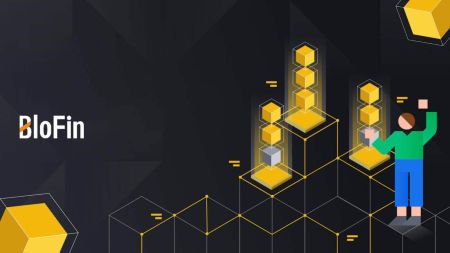Hvernig á að skrá þig inn og leggja inn á BloFin
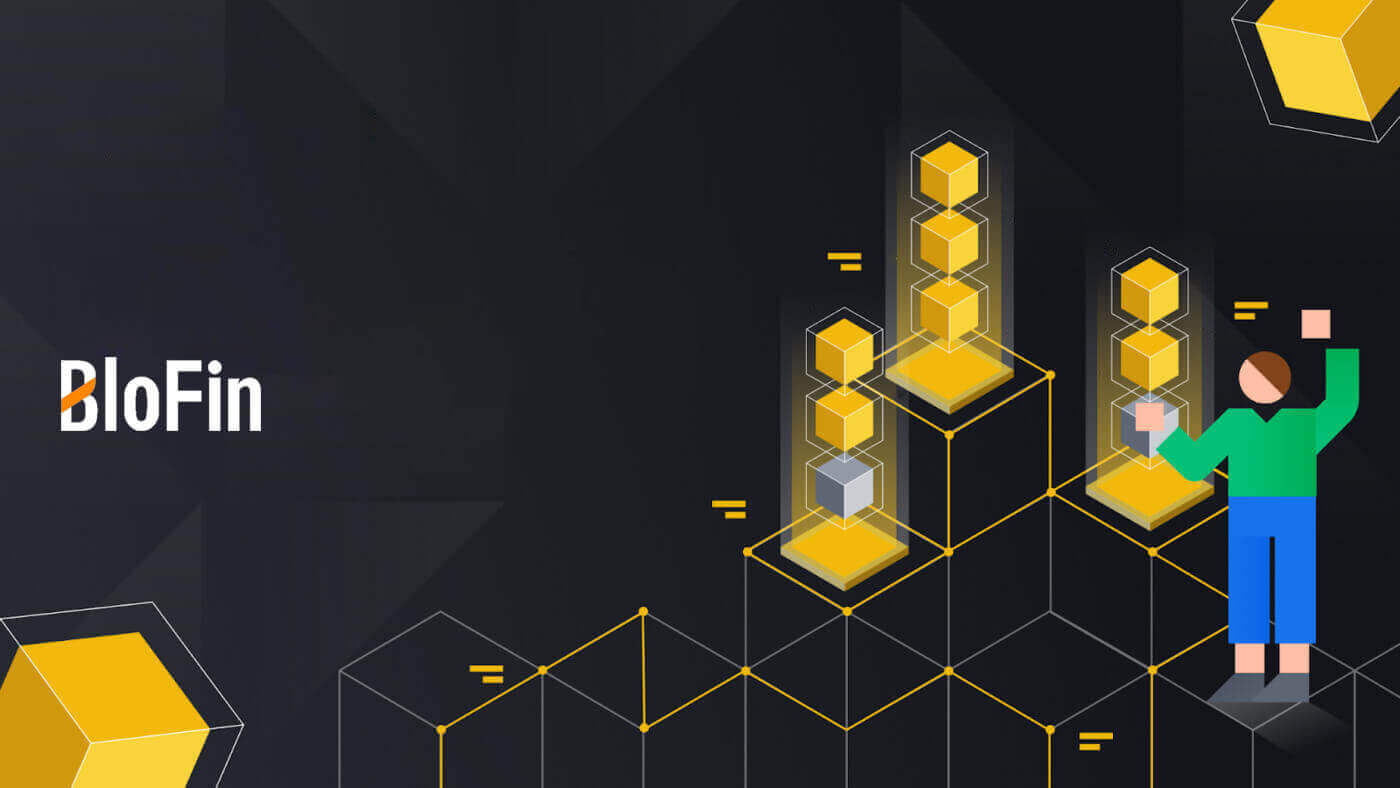
Hvernig á að skrá þig inn á BloFin
Hvernig á að skrá þig inn á BloFin með tölvupósti og símanúmeri
1. Farðu á vefsíðu BloFin og smelltu á [Log in] .
2. Veldu og sláðu inn netfangið/símanúmerið þitt , sláðu inn öruggt lykilorð og smelltu á [Innskrá].

3. Þú færð 6 stafa staðfestingarkóða á netfangið þitt eða símanúmerið þitt. Sláðu inn kóðann og smelltu á [Staðfesta] til að halda áfram.
Ef þú hefur ekki fengið neinn staðfestingarkóða skaltu smella á [Senda aftur] .

4. Eftir að hafa slegið inn réttan staðfestingarkóða geturðu notað BloFin reikninginn þinn til að eiga viðskipti.

Hvernig á að skrá þig inn á BloFin með Google reikningnum þínum
1. Farðu á vefsíðu BloFin og smelltu á [Log in] .
2. Á innskráningarsíðunni finnurðu ýmsa innskráningarmöguleika. Leitaðu að og veldu [Google] hnappinn.

3. Nýr gluggi eða sprettigluggi birtist, sláðu inn Google reikninginn sem þú vilt skrá þig inn á og smelltu á [Næsta].

4. Sláðu inn lykilorðið þitt og smelltu á [Næsta].

5. Þér verður vísað á tengisíðuna, sláðu inn lykilorðið þitt og smelltu á [Tengill].

6. Smelltu á [Senda] og sláðu inn 6 stafa kóðann þinn sem hefur verið sendur á Google reikninginn þinn.
Eftir það, smelltu á [Næsta].

7. Eftir að hafa slegið inn réttan staðfestingarkóða geturðu notað BloFin reikninginn þinn til að eiga viðskipti.

Hvernig á að skrá þig inn á BloFin með Apple reikningnum þínum
1. Farðu á vefsíðu BloFin og smelltu á [Log in] . 
2. Á innskráningarsíðunni finnurðu ýmsa innskráningarmöguleika. Leitaðu að og veldu [Apple] hnappinn.  3. Nýr gluggi eða sprettigluggi mun birtast sem biður þig um að skrá þig inn með Apple ID. Sláðu inn Apple ID netfangið þitt og lykilorð.
3. Nýr gluggi eða sprettigluggi mun birtast sem biður þig um að skrá þig inn með Apple ID. Sláðu inn Apple ID netfangið þitt og lykilorð. 

4. Smelltu á [Halda áfram] til að halda áfram að skrá þig inn á BloFin með Apple ID. 
5. Eftir að hafa slegið inn réttan staðfestingarkóða geturðu notað BloFin reikninginn þinn til að eiga viðskipti. 
Hvernig á að skrá þig inn í BloFin appið
1. Þú þarft að setja upp BloFin forritið til að búa til reikning fyrir viðskipti í Google Play Store eða App Store .
2. Opnaðu BloFin appið, pikkaðu á [Profile] táknið efst til vinstri á heimaskjánum og þú munt finna valkosti eins og [Innskráning] . Bankaðu á þennan valkost til að halda áfram á innskráningarsíðuna.


3. Sláðu inn skráða netfangið þitt eða símanúmer, sláðu inn örugga lykilorðið þitt og pikkaðu á [Innskrá].

4. Sláðu inn 6 stafa kóðann sem hefur verið sendur á netfangið þitt eða símanúmerið þitt og pikkaðu á [Senda].

5. Eftir árangursríka innskráningu færðu aðgang að BloFin reikningnum þínum í gegnum appið. Þú munt geta skoðað eignasafnið þitt, verslað með dulritunargjaldmiðla, athugað stöður og fengið aðgang að ýmsum eiginleikum sem pallurinn býður upp á.

Eða þú getur skráð þig inn á BloFin appið með Google eða Apple.

Ég gleymdi lykilorðinu mínu af BloFin reikningnum
Þú getur endurstillt aðgangsorðið þitt á BloFin vefsíðunni eða appinu. Vinsamlegast athugaðu að af öryggisástæðum verður lokað fyrir úttektir af reikningnum þínum í 24 klukkustundir eftir endurstillingu lykilorðs.1. Farðu á BloFin vefsíðuna og smelltu á [Log in].
 2. Á innskráningarsíðunni, smelltu á [Gleymt lykilorð?].
2. Á innskráningarsíðunni, smelltu á [Gleymt lykilorð?]. 
3. Smelltu á [Halda áfram] til að halda áfram með ferlið.
 4. Sláðu inn netfang eða símanúmer reikningsins þíns og smelltu á [ Næsta ].
4. Sláðu inn netfang eða símanúmer reikningsins þíns og smelltu á [ Næsta ]. 
5. Settu upp nýja lykilorðið þitt og sláðu það inn aftur til að staðfesta. Smelltu á [Senda] og fylltu út 6 stafa kóðann sem hefur verið sendur á netfangið þitt.
Smelltu síðan á [Senda] og eftir það hefurðu breytt lykilorði reikningsins þíns. Vinsamlegast notaðu nýja lykilorðið til að skrá þig inn á reikninginn þinn.

Ef þú ert að nota appið, smelltu á [Gleymt lykilorð?] eins og hér að neðan.
1. Opnaðu BloFin appið, bankaðu á [Profile] táknið efst til vinstri á heimaskjánum og þú munt finna valkosti eins og [Innskráning] . Bankaðu á þennan valkost til að halda áfram á innskráningarsíðuna.


2. Á innskráningarsíðunni pikkarðu á [Gleymt lykilorð?].

3. Sláðu inn netfang eða símanúmer reikningsins þíns og pikkaðu á [Senda].

4. Settu upp nýja lykilorðið þitt og sláðu það inn aftur til að staðfesta. Pikkaðu á [Senda] og fylltu út 6 stafa kóðann sem hefur verið sendur í tölvupóstinn þinn. Pikkaðu síðan á [Senda].

5. Eftir það hefur þú breytt lykilorði reikningsins þíns. Vinsamlegast notaðu nýja lykilorðið til að skrá þig inn á reikninginn þinn.

Algengar spurningar (algengar spurningar)
Hvað er tvíþætt auðkenning?
Tvíþátta auðkenning (2FA) er viðbótaröryggislag fyrir staðfestingu í tölvupósti og lykilorð reikningsins þíns. Þegar 2FA er virkt verður þú að gefa upp 2FA kóðann þegar þú framkvæmir ákveðnar aðgerðir á BloFin pallinum.
Hvernig virkar TOTP?
BloFin notar Time-based One-Time Password (TOTP) fyrir tveggja þátta auðkenningu, það felur í sér að búa til tímabundinn, einstakan 6 stafa kóða* sem gildir aðeins í 30 sekúndur. Þú þarft að slá inn þennan kóða til að framkvæma aðgerðir sem hafa áhrif á eignir þínar eða persónulegar upplýsingar á pallinum.
*Vinsamlegast hafðu í huga að kóðinn ætti eingöngu að samanstanda af tölum.
Hvernig á að tengja Google Authenticator (2FA)?
1. Farðu á BloFin vefsíðuna , smelltu á [Profile] táknið og veldu [Yfirlit]. 
2. Veldu [Google Authenticator] og smelltu á [Link].

3. Sprettigluggi mun birtast sem inniheldur Google Authenticator öryggisafritslykilinn þinn. Skannaðu QR kóðann með Google Authenticator appinu þínu.
Eftir það skaltu smella á [Ég hef vistað varalykilinn rétt].
Athugið: Geymið öryggisafritunarlykilinn þinn og QR kóða á öruggum stað til að koma í veg fyrir óviðkomandi aðgang. Þessi lykill er mikilvægt tæki til að endurheimta Authenticator þinn, svo það er mikilvægt að halda því trúnaðarmáli.

Hvernig á að bæta BloFin reikningnum þínum við Google Authenticator appið?
Opnaðu Google auðkenningarforritið þitt, á fyrstu síðu, veldu [Staðfest auðkenni] og pikkaðu á [Skanna QR kóða].

4. Staðfestu netfangskóðann þinn með því að smella á [Senda] og Google Authenticator kóðann þinn. Smelltu á [Senda] .

5. Eftir það hefur þú tengt Google Authenticator fyrir reikninginn þinn.

Hvernig á að leggja inn á BloFin
Hvernig á að kaupa Crypto á BloFin
Kauptu Crypto á BloFin (vefsíða)
1. Opnaðu BloFin vefsíðuna og smelltu á [Buy Crypto].
2. Á [Buy Crypto] viðskiptasíðunni, veldu fiat gjaldmiðilinn og sláðu inn upphæðina sem þú borgar

3. Veldu greiðslugáttina þína og smelltu á [Buy now] . Hér erum við að nota MasterCard sem dæmi.

4. Á síðunni [Staðfesta pöntun] skaltu tvískoða vandlega pöntunarupplýsingarnar, lesa og haka við fyrirvarann og smelltu síðan á [Greiða].

5. Þér verður vísað til Alchemy til að ljúka við greiðsluna og persónulegar upplýsingar.
Vinsamlegast fylltu út upplýsingarnar eftir þörfum og smelltu á [Staðfesta].


_
Kaupa Crypto á BloFin (app)
1. Opnaðu BloFin appið þitt og pikkaðu á [Kaupa dulritun].
2. Veldu fiat gjaldmiðilinn, sláðu inn upphæðina sem þú borgar og smelltu á [Kaupa USDT] .


3. Veldu greiðslumáta og pikkaðu á [Kaupa USDT] til að halda áfram.

4. Á síðunni [Staðfesta pöntun] skaltu tvískoða vandlega pöntunarupplýsingarnar, lesa og haka við fyrirvarann og smelltu síðan á [Kaupa USDT].

5. Þér verður vísað á Simplex til að ganga frá greiðslunni og gefa upp persónulegar upplýsingar og síðan staðfesta upplýsingarnar. Fylltu út nauðsynlegar upplýsingar samkvæmt leiðbeiningum og smelltu á [Næsta] .
Ef þú hefur þegar lokið staðfestingu með Simplex geturðu sleppt eftirfarandi skrefum.

6. Þegar staðfestingu er lokið, smelltu á [Borgaðu núna] . Viðskiptum þínum er lokið.

_
Hvernig á að leggja inn Crypto á BloFin
Leggðu inn dulrit á BloFin (vefsíða)
1. Skráðu þig inn á BloFin reikninginn þinn, smelltu á [Eignir] og veldu [Spot].
2. Smelltu á [Innborgun] til að halda áfram.
Athugið:
Þegar smellt er á reitina undir Mynt og netkerfi geturðu leitað að valinn mynt og neti.
Þegar þú velur netið skaltu ganga úr skugga um að það passi við net úttektarvettvangsins. Til dæmis, ef þú velur TRC20 netið á BloFin, veldu TRC20 netið á afturköllunarvettvanginum. Ef þú velur rangt net getur það leitt til taps á fjármunum.
Áður en þú leggur inn skaltu athuga heimilisfangið á táknsamningi. Gakktu úr skugga um að það passi við studd táknsamningsfangið á BloFin; annars geta eignir þínar glatast.
Athugaðu að það er lágmarkskröfur um innborgun fyrir hvert tákn í mismunandi netum. Innborganir undir lágmarksupphæð verða ekki færðar inn og ekki er hægt að skila þeim.

3. Veldu dulritunargjaldmiðilinn sem þú vilt leggja inn. Hér erum við að nota USDT sem dæmi.

4. Veldu netið þitt og smelltu á afritahnappinn eða skannaðu QR kóðann til að fá innborgunar heimilisfangið. Límdu þetta heimilisfang í reitinn fyrir afturköllun heimilisfangs á úttektarvettvanginum.
Fylgdu meðfylgjandi leiðbeiningum á afturköllunarvettvanginum til að hefja beiðni um afturköllun.

5. Eftir það geturðu fundið nýlegar innborgunarskrár þínar í [Saga] - [Innborgun]

_
Leggðu inn Crypto á BloFin (app)
1. Opnaðu BloFin appið og pikkaðu á [Veski].
2. Pikkaðu á [Innborgun] til að halda áfram.
Athugið:
Þegar smellt er á reitina undir Mynt og netkerfi geturðu leitað að valinn mynt og neti.
Þegar þú velur netið skaltu ganga úr skugga um að það passi við net úttektarvettvangsins. Til dæmis, ef þú velur TRC20 netið á BloFin, veldu TRC20 netið á afturköllunarvettvanginum. Ef þú velur rangt net getur það leitt til taps á sjóðum.
Áður en þú leggur inn skaltu athuga heimilisfangið á táknsamningi. Gakktu úr skugga um að það passi við studd táknsamningsfangið á BloFin; annars geta eignir þínar glatast.
Athugaðu að það er lágmarkskröfur um innborgun fyrir hvert tákn á mismunandi netum. Innborganir undir lágmarksupphæð verða ekki færðar inn og ekki er hægt að skila þeim.

3. Þegar þú hefur verið vísað á næstu síðu skaltu velja dulritunargjaldmiðilinn sem þú vilt leggja inn. Í þessu dæmi erum við að nota USDT-TRC20. Þegar þú hefur valið net mun innborgunarfang og QR kóða birtast.

4. Eftir að hafa hafið úttektarbeiðni þarf að staðfesta innborgun táknsins af blokkinni. Þegar hún hefur verið staðfest verður innborgunin lögð inn á fjármögnunarreikninginn þinn.
Vinsamlegast skoðaðu innheimtu upphæðina á [Overview] eða [Funding] reikningnum þínum. Þú getur líka smellt á skráartáknið efst í hægra horninu á innborgunarsíðunni til að skoða innborgunarferilinn þinn.

_
Algengar spurningar (algengar spurningar)
Hvað er merki eða meme, og hvers vegna þarf ég að slá það inn þegar ég sendi inn dulmál?
Merki eða minnisblað er einstakt auðkenni sem er úthlutað hverjum reikningi til að auðkenna innborgun og leggja inn á viðeigandi reikning. Þegar þú leggur tiltekið dulmál, eins og BNB, XEM, XLM, XRP, KAVA, ATOM, BAND, EOS, o.s.frv., þarftu að slá inn viðkomandi merki eða minnisblað til að það geti verið skráð.Hvernig á að athuga viðskiptaferil minn?
1. Skráðu þig inn á BloFin reikninginn þinn, smelltu á [Eignir] og veldu [Saga] .
2. Þú getur athugað stöðu innborgunar eða úttektar hér.

Ástæður fyrir ólánum innlánum
1. Ófullnægjandi fjöldi blokkunarstaðfestinga fyrir eðlilega innborgun
Undir venjulegum kringumstæðum krefst hver dulritunarnúmer ákveðins fjölda blokkunarstaðfestinga áður en hægt er að leggja inn á BloFin reikninginn þinn. Til að athuga nauðsynlegan fjölda blokkunarstaðfestinga, vinsamlegast farðu á innborgunarsíðu samsvarandi dulmáls.
Gakktu úr skugga um að dulritunargjaldmiðillinn sem þú ætlar að leggja inn á BloFin vettvang passi við studdu dulritunargjaldmiðlana. Staðfestu fullt nafn dulmálsins eða samningsfang þess til að koma í veg fyrir misræmi. Ef ósamræmi kemur í ljós gæti innborgunin ekki verið lögð inn á reikninginn þinn. Í slíkum tilfellum skaltu leggja fram umsókn um ranga innborgun til að fá aðstoð frá tækniteymi við afgreiðslu skila.
3. Innborgun í gegnum óstudda snjallsamningsaðferð
Sem stendur er ekki hægt að leggja suma dulritunargjaldmiðla inn á BloFin vettvanginn með því að nota snjallsamningsaðferðina. Innborganir sem gerðar eru með snjöllum samningum endurspeglast ekki á BloFin reikningnum þínum. Þar sem ákveðnar snjallar samningaflutningar krefjast handvirkrar vinnslu, vinsamlegast hafðu samband við þjónustuver á netinu til að leggja fram beiðni þína um aðstoð.
4. Innborgun á rangt dulritunarnetfang eða valið rangt innborgunarnet
Gakktu úr skugga um að þú hafir slegið inn heimilisfangið nákvæmlega inn og valið rétt innborgunarnet áður en þú byrjar innborgunina. Ef það er ekki gert getur það leitt til þess að eignirnar verði ekki færðar til greiðslu.
Er lágmarks- eða hámarksupphæð fyrir innborgun?
Lágmarkskröfur um innborgun: Hver dulritunargjaldmiðill setur lágmarksupphæð innborgunar. Ekki verður tekið við innborgunum undir þessum lágmarksmörkum. Vinsamlegast skoðaðu eftirfarandi lista fyrir lágmarksupphæðir innborgunar hvers tákns:
| Crypto | Blockchain net | Lágmarksupphæð innborgunar |
| USDT | TRC20 | 1 USDT |
| ERC20 | 5 USDT | |
| BEP20 | 1 USDT | |
| Marghyrningur | 1 USDT | |
| AVAX C-keðja | 1 USDT | |
| Solana | 1 USDT | |
| BTC | Bitcoin | 0,0005 BTC |
| BEP20 | 0,0005 BTC | |
| ETH | ERC20 | 0,005 ETH |
| BEP20 | 0,003 ETH | |
| BNB | BEP20 | 0,009 BNB |
| SOL | Solana | 0,01 SOL |
| XRP | Gára (XRP) | 10 XRP |
| ADA | BEP20 | 5 ADA |
| DOGE | BEP20 | 10 HUNDUR |
| AVAX | AVAX C-keðja | 0.1 AVAX |
| TRX | BEP20 | 10 TRX |
| TRC20 | 10 TRX | |
| LINK | ERC20 | 1 TENGILL |
| BEP20 | 1 TENGILL | |
| MATIC | Marghyrningur | 1 MATIC |
| DOT | ERC20 | 2 DOT |
| SHIB | ERC20 | 500.000 SHIB |
| BEP20 | 200.000 SHIB | |
| LTC | BEP20 | 0,01 LTC |
| BCH | BEP20 | 0,005 BCH |
| ATOM | BEP20 | 0,5 ATÓM |
| UNI | ERC20 | 3 UNI |
| BEP20 | 1 UNI | |
| ETC | BEP20 | 0,05 ETC |
Athugið: Gakktu úr skugga um að þú fylgir lágmarksupphæðinni sem tilgreind er á innborgunarsíðunni okkar fyrir BloFin. Ef þú uppfyllir ekki þessa kröfu mun það leiða til þess að innborgun þinni verður hafnað.

Hámarks innborgunarmörk
Er hámarksfjárhæð fyrir innborgun?
Nei, það er engin hámarksfjárhæð fyrir innborgun. En vinsamlegast athugaðu að það eru takmörk fyrir 24 klst afturköllun sem fer eftir KYC þínum.